无论是在打开工程文件,还是云渲染时,都会跳出贴图丢失原因。
3dmax贴图丢失的原因可能有以下几点:
1. 贴图文件被加密:如果贴图文件被加密,软件可能无法读取,导致渲染失败
2. 贴图重名或文件名过长:如果贴图文件名过长(超过230字符)或存在重名情况,可能导致软件无法识别或唯一性问题,从而导致贴图丢失
3. 贴图图片格式不支持:某些图片格式如dds等可能不被软件支持,使用这些格式的贴图可能导致渲染失败
4. 提图时贴图被编辑占用:在提交渲染任务时,如果贴图文件被其他程序占用或正在编辑中,可能导致渲染失败
5. 贴图文件丢失或路径错误:如果贴图文件被移动、删除或材质链接错误,导致贴图文件路径链接错误,也会导致渲染失败
6. 3ds Max设置错误:3ds Max的设置可能会影响贴图加载,如Max文件搜索路径设置不正确、显卡驱动程序过时等
7. 软件或本地磁盘故障:不常见的原因,如3ds MAX软件本身的问题或本地磁盘故障等
贴图丢失原因有这几点,今天分享一个超简单的解决操作教程,非常简单!
免费云渲染推荐瑞云快图,填U2H2免费渲染效果图。

1、新建文件夹:新建一个文件夹,用于存放所有贴图。
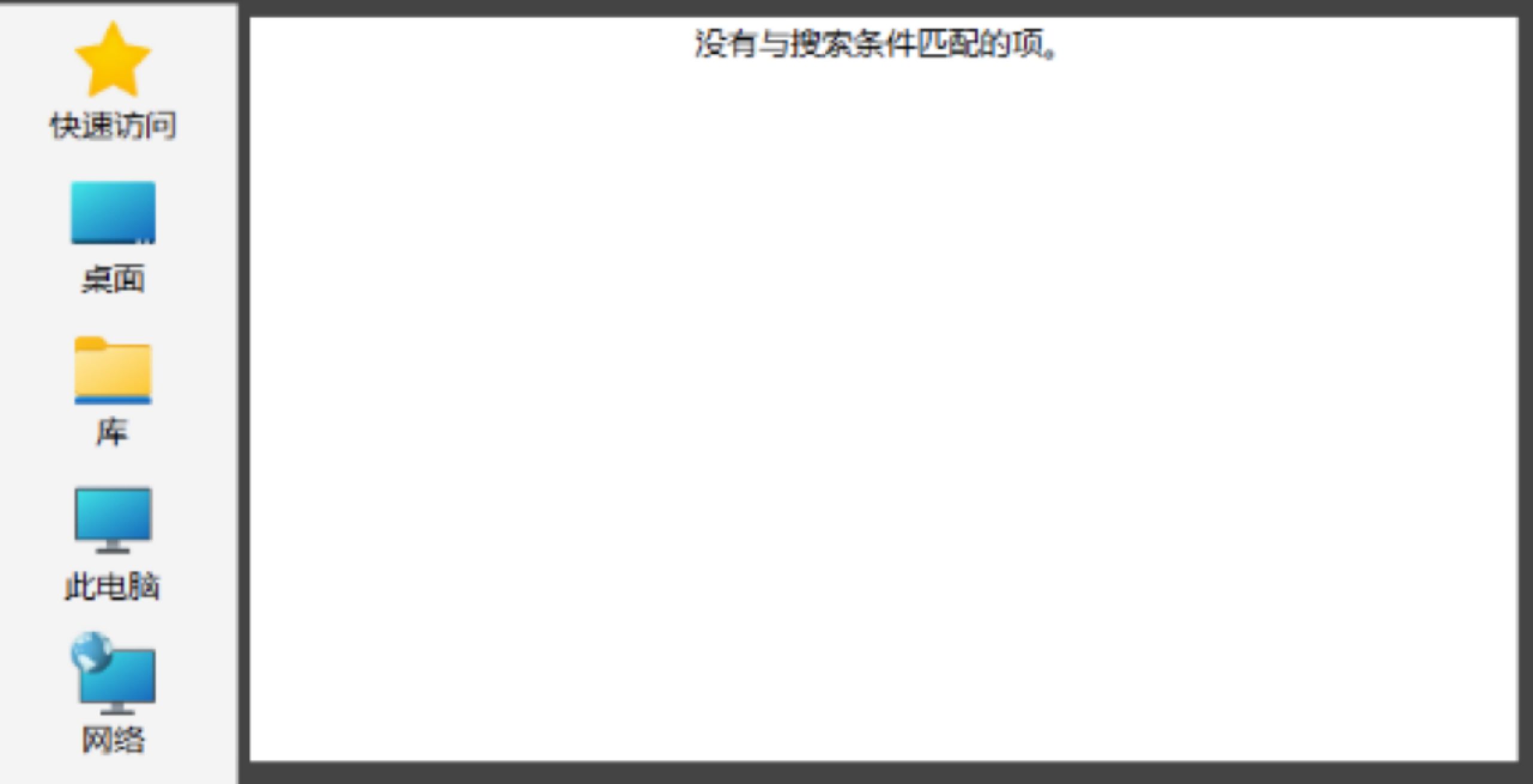
2、复制贴图文件:在3dmax中点击路径编辑器里的“编辑资源…”按钮,手动选择材质贴图,点击“复制文件”,找到新建文件夹的路径并点击“使用路径”,将贴图文件复制到新建文件夹里。
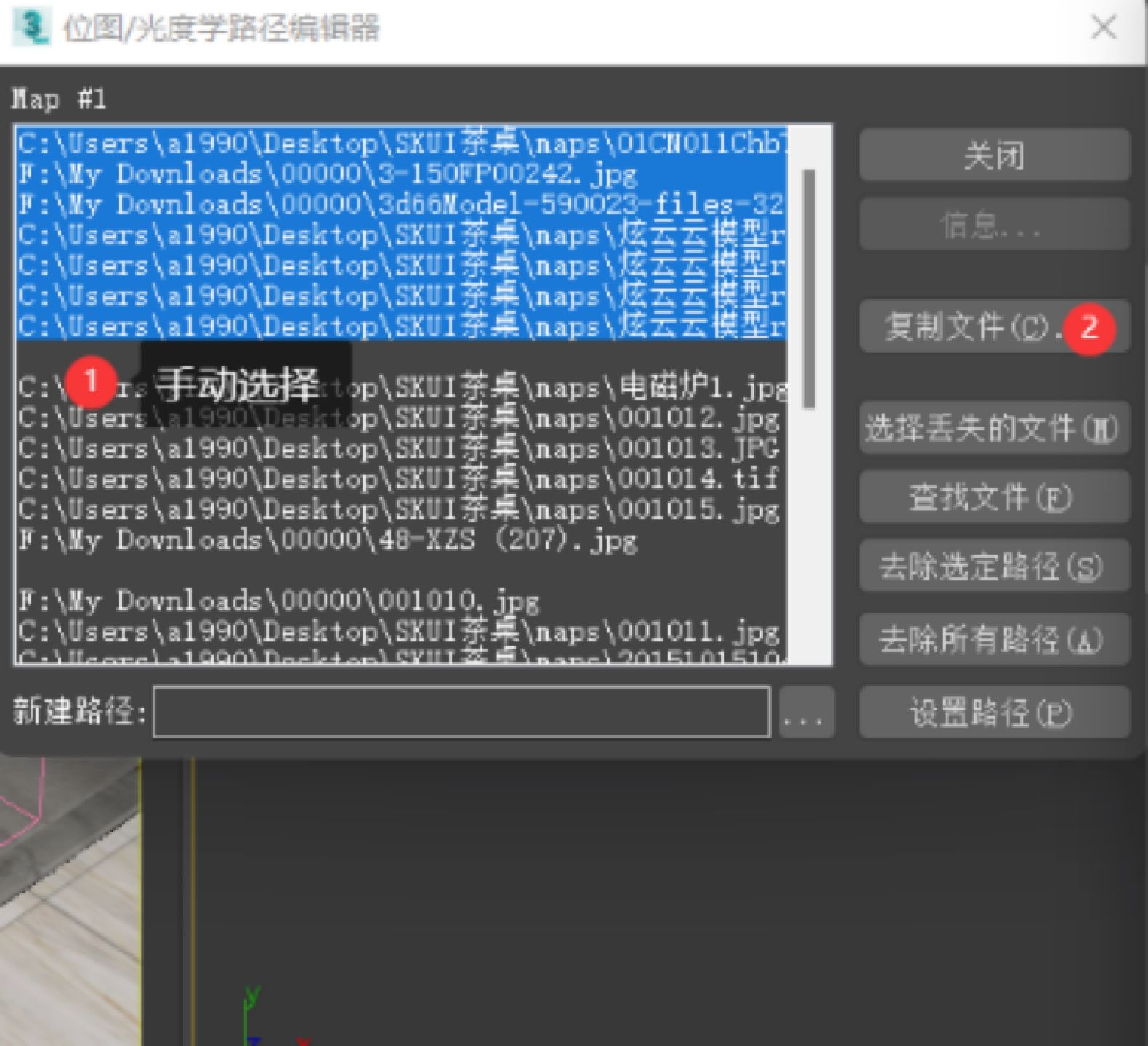
3、重新指定贴图路径:点击路径编辑器里的“编辑资源...”按钮,手动选择所有材质贴图,再点击新建路径右边的三个点,打开新建文件夹的路径并点击使用路径,然后点击设置路径,一次性指定贴图路径。
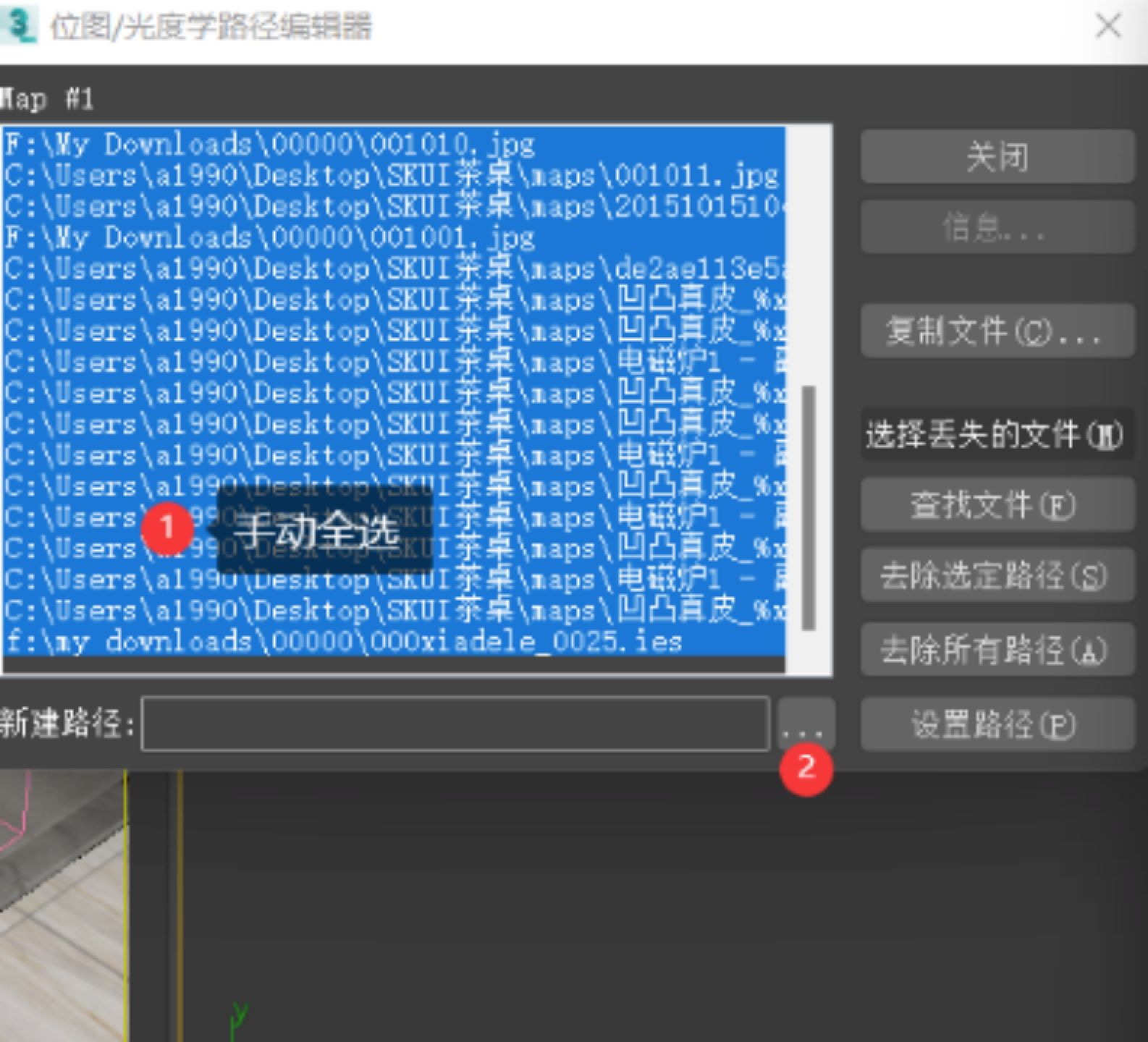
4、验证贴图路径:按Shift+T打开“资源追踪”窗口,点击“刷新”按钮,验证材质贴图路径是否改变,确认所有的贴图路径都已修改。
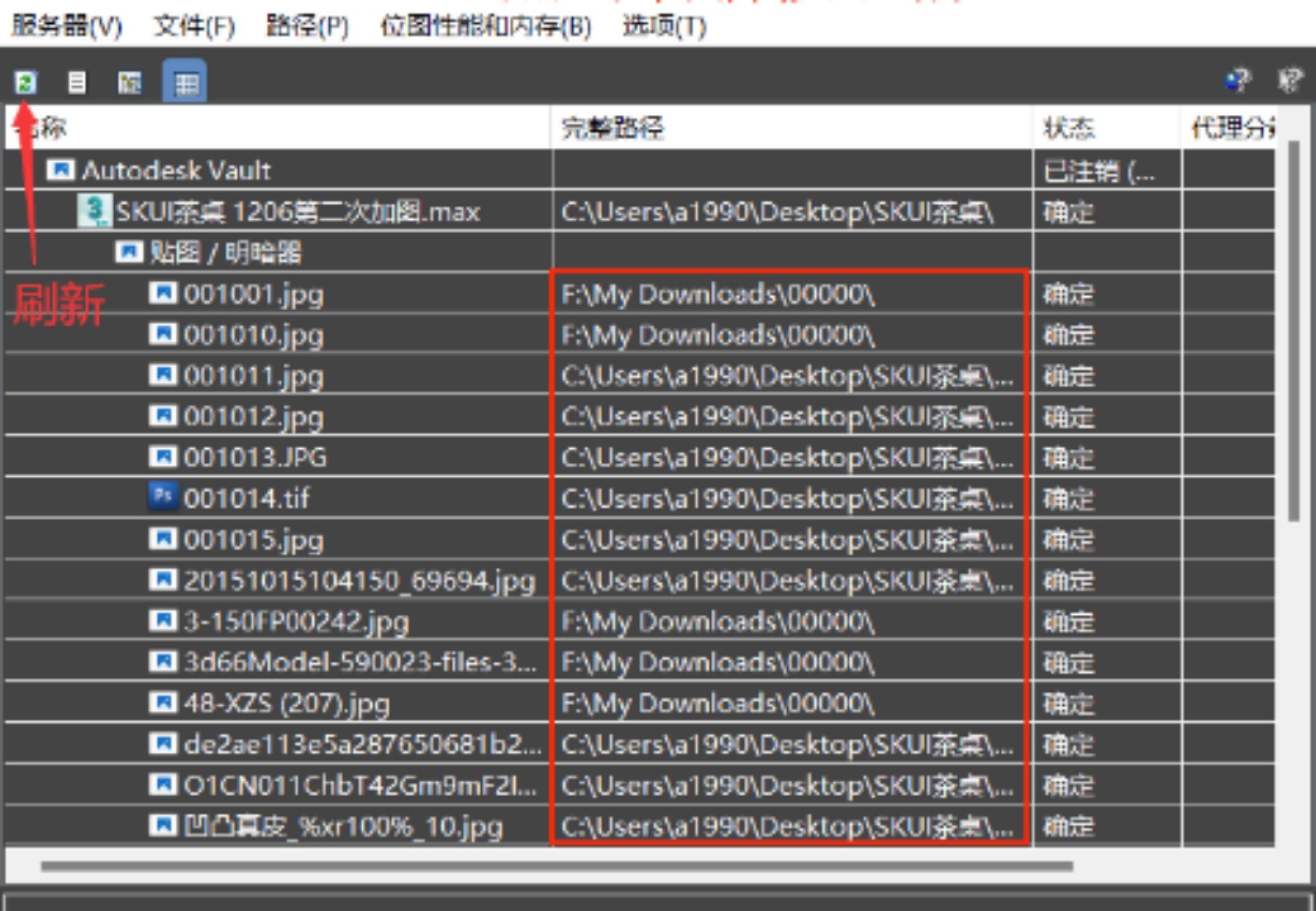
按照以上步骤,操作就能轻松解决3dmax贴图丢失原因了,无论是打开工程文件还是云渲染都不难解决3dmax贴图丢失。
免费云渲染推荐瑞云快图,填U2H2免费渲染效果图。

























 1687
1687

 被折叠的 条评论
为什么被折叠?
被折叠的 条评论
为什么被折叠?








